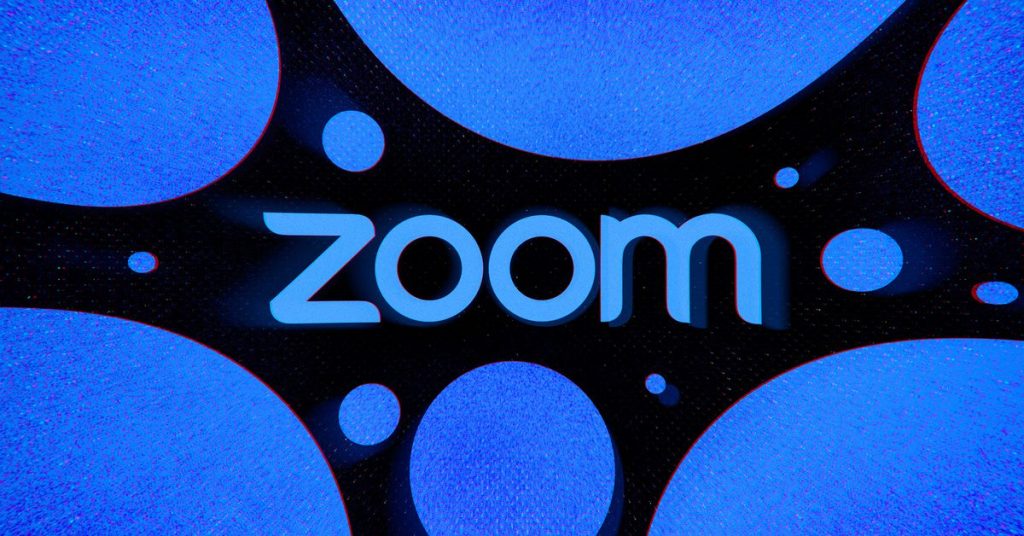Zoom ogłosił nowy tryb skupienia, który, jak mówi, ma na celu powstrzymanie uczniów przed rozpraszaniem się w wirtualnej klasie, jednocześnie pozwalając nauczycielowi mieć wszystkich na oku. Po aktywacji tryb skupienia sprawi, że uczestnicy spotkania nie będą mogli oglądać nawzajem swoich filmów wideo ani udostępnionych ekranów, podczas gdy gospodarz nadal będzie mógł widzieć kamery internetowe wszystkich osób. Zapewnia część kontroli znalezioną w trybie webinaru, bez złożoności i braku elastyczności, która się z tym wiąże — na przykład nauczyciel może włączyć tryb skupienia podczas prezentacji, a następnie wyłączyć go, gdy nadejdzie czas na dyskusję w klasie. I chociaż prowadzenie webinaru kosztuje, tryb skupienia wydaje się być dostępny na darmowych kontach, na podstawie moich testów. Ta funkcja pojawia się, gdy zbliża się nowy rok szkolny w wielu okręgach, a zagrożenie COVID-19 pozostaje poważne. Wydaje się prawdopodobne, że niektóre wirtualne sale lekcyjne pozostaną w pobliżu, więc dobrze, że Zoom dodaje funkcje poprawiające tele-learning.

Po lewej: Uczestnicy będą mogli zobaczyć tylko gospodarza i wyróżnione wideo. Dobrze: Gospodarz nadal będzie mógł monitorować uczestników. Obraz: Powiększenie Podczas gdy tryb skupienia umieści wideo nauczyciela lub udostępnianie ekranu dla uczniów z przodu i na środku, nie będzie to jedyna rzecz na ich ekranach. Po pierwsze, uczestnicy nadal będą widzieć swój własny film, a także wszelkie filmy lub udostępnione ekrany wyróżnione przez gospodarza. Będą też mogli zobaczyć imiona innych uczestników, a także wszelkie reakcje emoji. Ogólnie rzecz biorąc, funkcja ta wydaje się przyzwoitym sposobem, aby uczniowie nie rozpraszali się nawzajem podczas zajęć, a nawet może mieć zastosowanie poza środowiskiem uczenia się (np. podczas prezentacji firmowych, jeśli menedżerowie martwią się, że pracownicy nie zwracają uwagi na slajdy). Artykuł pomocy dotyczący trybu Focus Zoom mówi, że funkcja może być włączona lub zablokowana dla kont, grup lub indywidualnych użytkowników. Po włączeniu tej funkcji na swoim koncie można uzyskać dostęp do funkcji, klikając przycisk Więcej podczas spotkania.